Mozilla Firefox est l'un des navigateurs les plus populaires utilisés de nos jours. Lorsque vous double-cliquez sur le raccourci, il ouvre le navigateur en mode normal. Dans ce mode,
- Votre historique de navigation sera sauvegardé
- Les données saisies dans les formulaires seront sauvegardées
- Les informations sur le site et les cookies seront enregistrées
- Les URL visitées seront enregistrées.
Si vous ne souhaitez pas que cela se produise, vous pouvez ouvrir le navigateur dans mode privé. Maintenant, si vous ouvrez habituellement le navigateur en mode privé et que vous souhaitez personnaliser le raccourci pour ouvrir le navigateur en mode privé/incognito pour des raisons de confidentialité, vous pouvez le faire en utilisant la méthode ci-dessous.
Méthode 1: Création d'un nouveau raccourci
Étape 1: Faites un clic droit n'importe où sur l'écran
- Choisir Nouveau
- Sélectionner Raccourci
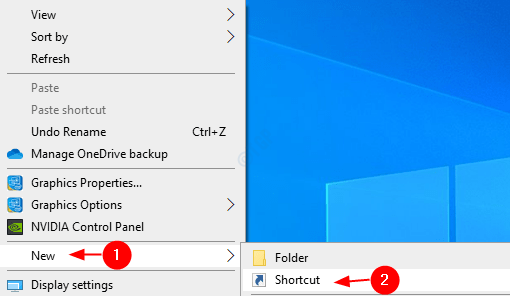
Étape 2: dans la fenêtre Créer un raccourci,
1. Tapez ou accédez à l'emplacement du fichier d'application firefox (.exe).
Généralement, ce fichier est présent à l'emplacement ci-dessous :
"%ProgramFiles%\Mozilla Firefox\firefox.exe" -private
Pour les systèmes avec la version Windows 64 bits, il est présent à l'emplacement suivant :
"%ProgramFiles (x86)%\Mozilla Firefox\firefox.exe" -private
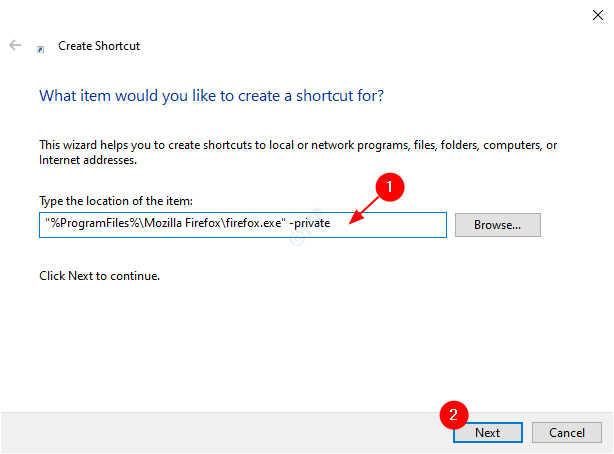
Étape 3: Donnez tout ce que vous souhaitez Nom et cliquez sur le Finir

C'est tout et les changements seront apportés.
Méthode 2: Modification des propriétés
Étape 1: Clic-droit sur le raccourci du navigateur Firefox et cliquez sur Propriétés

Étape 2: dans la fenêtre Propriétés,
1. Aller à Raccourci languette
2. En dessous de Cible ajouter -privé. L'onglet Cible devrait ressembler à ceci :
"%ProgramFiles%\Mozilla Firefox\firefox.exe" -private
Pour les systèmes avec la version Windows 64 bits,
"%ProgramFiles (x86)%\Mozilla Firefox\firefox.exe" -private
3. presse Appliquer
4.Cliquez sur d'accord

C'est tout. Désormais, lorsque vous double-cliquez sur ce raccourci, le navigateur Mozilla s'ouvre en mode privé/incognito.
Merci pour la lecture. Nous espérons que cela a été instructif.